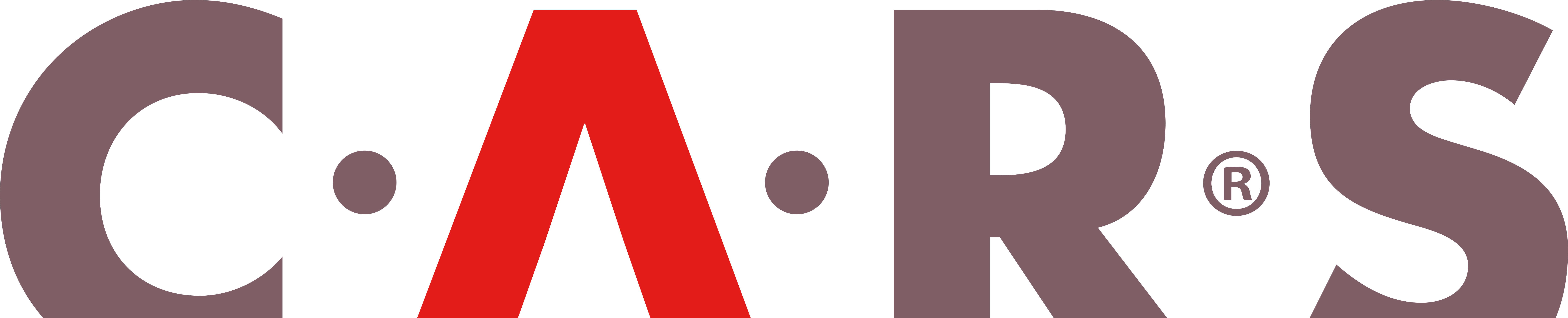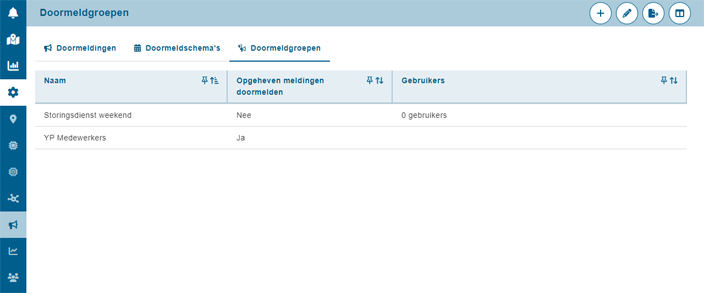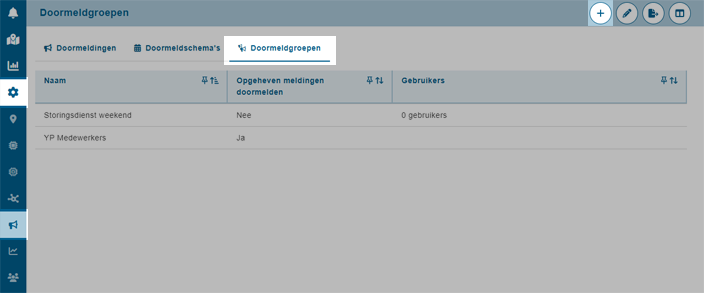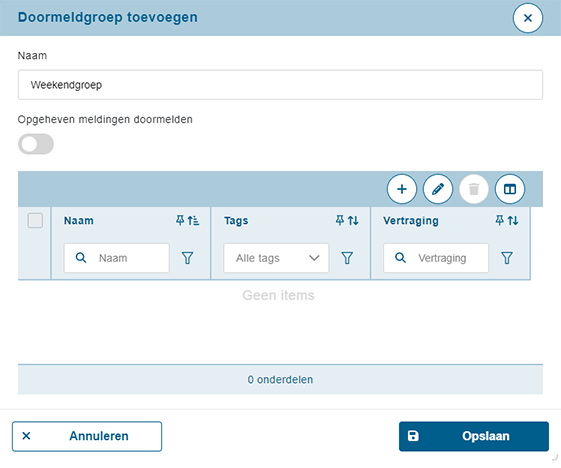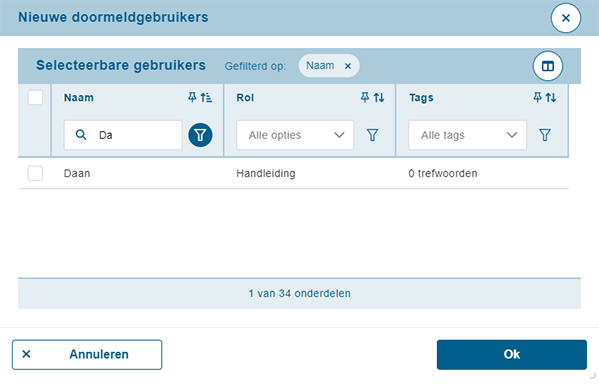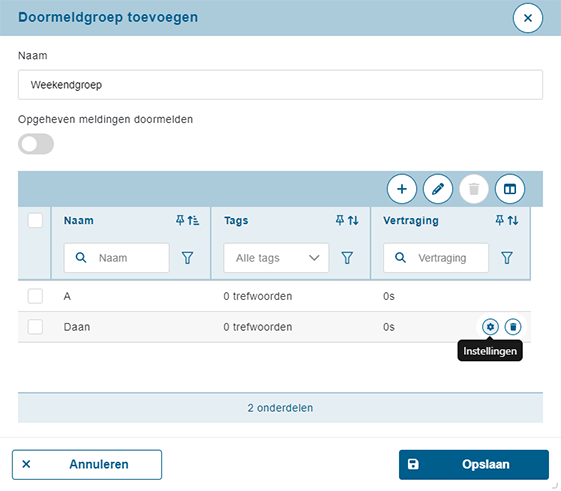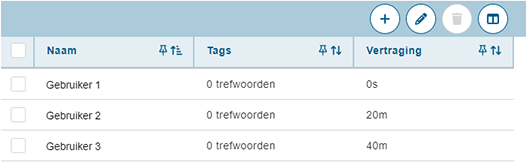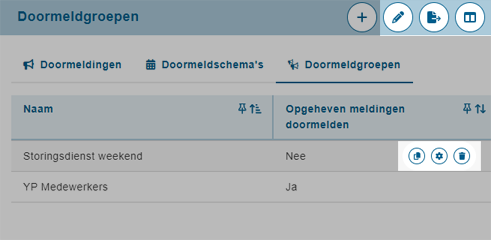Doormeldgroepen
|
In een doormeldgroep geeft u aan naar wie een doormelding doorgestuurd moet worden. U kunt doormeldgroepen aanmaken voor verschillende situaties. Bijvoorbeeld een doormeldgroep voor werkdagen, een voor vakanties en een voor weekenden. |
|
Doormeldgroep toevoegenVolg de volgende stappen om een doormeldgroep toe te voegen 1. Klik in de linkermenubalk op 2. Klik rechtsbovenin op |
|
|
3. Het volgende scherm verschijnt, vul hier de volgende gegevens in: Naam Vul hier de naam van de doormeldgroep in. Bijv. Weekendgroep. Opgeheven meldingen doormelden Zet het schuifje naar rechts als u wilt dat er ook een doormelding wordt verstuurd zodra een melding is opgeheven. Alleen gebruikers die al een doormelding van de actieve melding hebben ontvangen, ontvangen dan een doormelding van de opgeheven melding. 4. Klik op |
|
|
Het volgende scherm verschijnt. 5. Selecteer de gebruikers die u aan de doormeldgroep wilt toevoegen. 6. Klik op Ok. |
|
|
7. Optioneel: klik achter de gebruiker op Instellingen om de vertraging in te vullen. De vertraging wordt hieronder uitgelegd. 8. Klik rechtsonder op |
|
|
Vertraging U kunt per gebruiker een vertraging instellen. De vertraging is de tijd tussen het binnenkomen van de melding en het versturen van de doormelding. Dit betekent dat een gebruiker pas de doormelding ontvangt na de ingestelde vertragingstijd. Als een melding binnen de ingestelde vertragingstijd is opgeheven of bevestigd, dan ontvangt de gebruiker geen doormelding. Voorbeeld Gebruiker 1 vertraging 0s Gebruiker 2 vertraging 20 min Gebruiker 3 vertraging 40 min Wanneer de melding optreedt, wordt deze naar gebruiker 1 doorgemeld. Als de melding niet is opgeheven of bevestigd, dan ontvangt gebruiker 2 na 20 minuten de doormelding. Als de de doormelding 20 min daarna nog niet is opgeheven of bevestigd, dan ontvangt gebruiker 3 de doormelding. Bij het koppelen van een doormelding aan een installatie-alarm kan ook een vertraging worden ingesteld. Deze vertraging komt nog bovenop de vertraging per gebruiker. |
|
Overige optiesKlik op Klik op Klik op
Klik aan het einde van een regel op
Klik aan het einde van een regel op
Klik aan het einde van een regel op |
|